paint.net は高機能な無料のレタッチソフトです。
今回は、セピア調整+αを使って、写真を懐かしい雰囲気にする手順を紹介します。
※ paint.net のバージョンは 4.3.12 です。
素材の準備
例として、フリーの写真素材を提供している photoAC 様の写真 (公園で元気に遊ぶ子供たち – No: 24929210) をダウンロードしました。
paint.net で画像を開きます。
※オリジナルを残したい人はコピーなどをしておきましょう。

photoAC様より 24929210_s 参照:https://www.photo-ac.com/main/detail/24929210
「セピア」を適用
paint.net のメニュー [調整]→[セピア] を選択します。
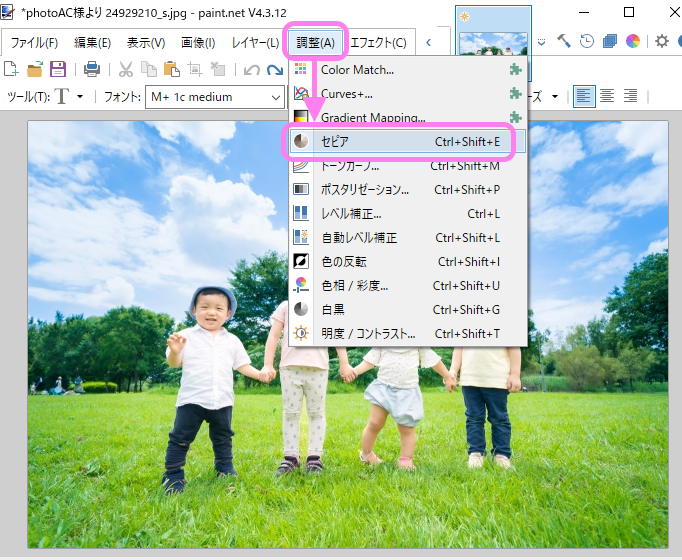
paintdotnet メニュー調整→セピアを選択します。
全体がセピア色の濃淡に変わり、現代の子供たちの写真が急に大昔の思い出の写真のようになりました。

paintdotnet で調整→セピアを適用した写真。
ちょっとぼかすとさらにレトロな雰囲気に
セピア色にしただけでもかなり印象がノスタルジックになります。
しかし、あまりにくっきりしすぎていて、古くなった感じや、昔のカメラでとったような感じがあまりしません。
そこで、メニュー[エフェクト]→[ぼかし]→[ぼかし(ガウス)] で度合を 2 に設定するとわずかにぼやけてさらにレトロな雰囲気になりました。
でぼやかしてさらにレトロな雰囲気に。.png)
paintdotnet のエフェクト→ぼかし→ぼかし(ガウス)でぼやかしてさらにレトロな雰囲気に。
さらに、コントラストがはっきりしていると色あせた感じがしないので、メニュー[エフェクト]→[写真]→[グロー]の明度(明るさ)を少し上げて色あせた白っぽい感じにして、さらにコントラストを下げて色味が経年劣化で薄くなったようにしてみました。
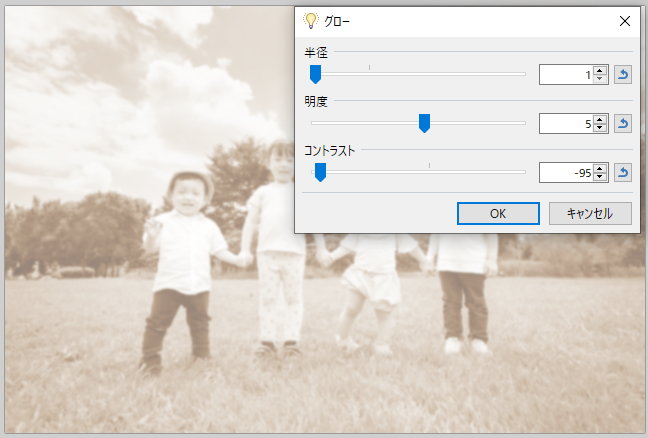
paintdotnet のエフェクト→写真→グローで色あせた感じに
最初に行ったセピアの調整でかなり懐かしい感じになりました。
さらに他のエフェクトでぼかしたり、色合いを白っぽくしメリハリを減らすことで色あせた古い写真に近づけることができました。

加工前→セピア→ぼかし+グロー
昔の服装で撮った写真をこのように加工したら、「ご先祖様の写真だよ」とちょっとした冗談に使えそうですね。

paintdotnet のセピア+α適用前後


コメント